зміст
- 1 Типи віддаленого управління
- 2 засоби Google
- 3 стороння програма
- 4 Підведемо підсумки
Типи віддаленого управління
Дорогі друзі, сьогодні ми з вами обговоримо віддалене управління Андроїд з комп'ютера. Існує два типи управління Гуглівского пристрою. Давайте для початку розглянемо їх функціонал, а потім настройку і використання кожного з них.

- Штатні засоби компанії Google. Якщо у вас до цього був смартфон iPhone, то цей сервіс буде нагадувати вам функцію "Знайти iPhone". Ви можете заблокувати свій девайс при його втраті, стерти з нього дані, подати сигнал, знайти на карті і так далі.
- Використання сторонніх програм. Цей варіант підходить для тих, кому потрібно скористатися більш поглибленим управлінням: увійти в повідомлення, контакти тощо.
Виходить, що ми розбили удалёнку на два табори, які дуже сильно відрізняються за наданим користувачеві функціоналу. Потрібно визначитися, які саме дії ви збираєтеся виконувати через свій комп'ютер, а потім вибрати спосіб для здійснення своєї мети. Зверніть увагу, що якщо в першому випадку ви зможете скористатися одним засобом від Google, то в другому способі до ваших послуг буде доступно кілька програм. Вони, в свою чергу, теж мають деякі відмінності.
засоби Google
Для початку розглянемо штатний сервіс від Гугла. Для його використання вам потрібно активне підключення до інтернету на вашому смартфоні або планшеті Android. В іншому випадку програма не працюватиме. Багато хто може задатися питанням: чому? Для чого вона взагалі потрібна тоді? Ми для вас відповімо зустрічним питанням: а яким чином повинні передаватися дані між комп'ютером і смартфоном, наприклад? Силою думки вони не можуть, тому використовується інтернет-з'єднання. Давайте спробуємо запустити сервіс і розглянути його функції:
- Зайдіть на сайт https://www.google.com/android/devicemanager?hl=ru під своїми даними від облікового запису Google, до якого прив'язаний ваш смартфон;
- Тут ви побачите свій девайс, яким можна керувати. Перейдемо до функцій;
- Отже, в цьому вікні ви можете побачити місце розташування свого смартфона або планшета. Якщо на карті не показано місце, то натисніть кнопку з прицілом;
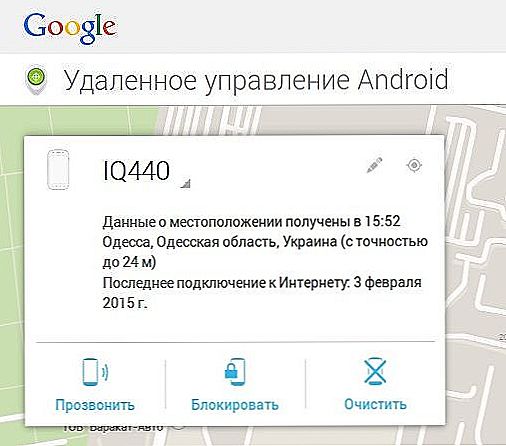
Місцезнаходження в Google Device Manager
- Віртуальна клавіша "Подзвонити" дозволить вам подати звуковий сигнал на гаджет. Тобто якщо ви вдома не можете виявити свій апарат, а він стоїть на беззвучному, ви цілком можете скористатися цією функцією. Телефон в будь-якому випадку відтворить звук, якщо тільки він не знаходиться у вимкненому стані;
- Пункт блокування говорить сам за себе: ви зможете встановити новий пароль на гаджет, щоб зловмисник не зміг їм скористатися. Особливо корисно, якщо у вас в принципі не стояло пароля;
- Кнопка "Стерти" видалить всі дані і файли з вашого телефону. Як і в попередньому випадку, ця функція призначена для захисту персональної інформації від зловмисника. Він не зможе подивитися ваші фотографії, відео, листування, так як вони будуть видалені;
- Мінусами цього сервісу буде тільки прив'язка до інтернет-з'єднання. Зловмисник може просто взяти і вимкнути апарат, тоді віддалене управління Android буде безглуздим. Але якщо у вас був включений інтернет, а на пристрої стоїть блокування, то вимкнути злодій його не зможе. Тому применшувати значимість послуги від Гугл не варто.
стороння програма
Тепер ми з вами обговоримо кілька інше питання про віддаленому управлінні смартфонів і планшетів Android. Тут буде розглядатися програма, яка дозволяє відправляти повідомлення, щоб подивитися список контактів і навіть запускати деякі програми з комп'ютера, не торкаючись при цьому до екрану девайса.
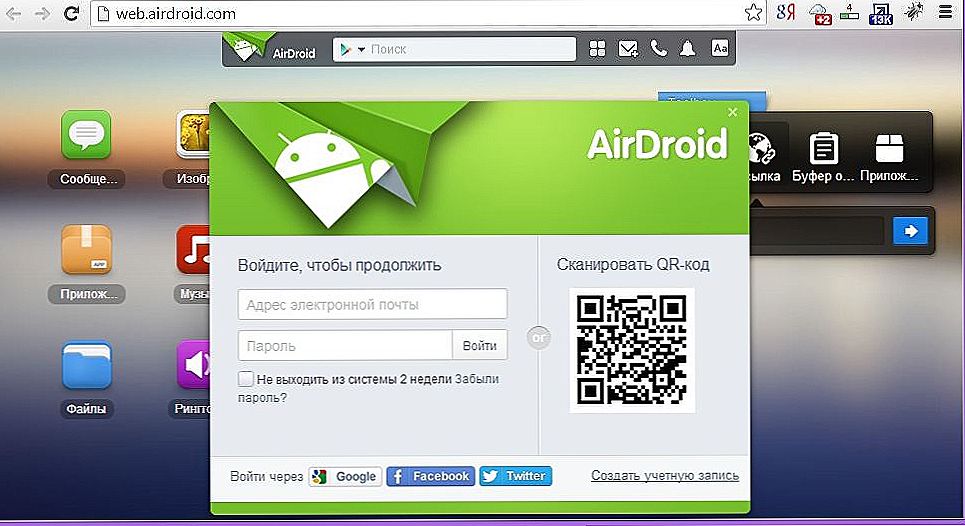
AirDroid
Чудо-утиліта має назву AirDroid.Мабуть, найбільш зручна програма, яку безкоштовно можна скачати на просторах інтернету (бажано завантажити її з офіційного сайту). Незважаючи на це, вона має дуже багатим функціоналом: ви можете користуватися повідомленнями, дивитися додатки, керувати контактами, файлами, фотографіями, музикою, журналом дзвінків і рингтонами. Крім цього, ви можете транслювати те, що відбувається на екрані вашого девайса на монітор комп'ютера або ноутбука. Робиться все це за допомогою спеціальних кнопок на лівій панелі інструментів, а також ярликів додатків на головній сторінці. Встановити AirDroid без проблем можна, завантаживши інсталятор на свій комп'ютер або ноутбук.
Підведемо підсумки
Друзі, ми з вами обговорили віддалене управління Андроїд з комп'ютера. Тепер ви знаєте, що його можна розділити на дві секції: кошти Google і сторонні програми. Кожна з цих секцій відповідає за свій певний перелік функцій і послуг, які вони надають кінцевому користувачеві. Виберіть те, що потрібно саме вам, і розкажіть нам про це в коментарях! А також поділіться своїм досвідом використання цими дивовижними і корисними программи: що вам сподобалося, а що ні.












